delo z izbiri v Corel PaintShop Pro se lahko sprva zdi zahtevno, a predstavlja osnovo za številne kreativne projekte, kot so ustvarjanje kolažev ali ciljno urejanje slikovnih elementov. V drugem delu tega tutoriala bomo pregledali različne tehnike in orodja za natančno izbiro ter oblikovanje vaših slik po lastnih željah. Poglejmo torej neposredno v svet izbir!
Najpomembnejše ugotovitve
- Izbira slikovnih področij je ključna za obdelavo in barvanje slik.
- Orodja, kot sta čarobna palčka in čopič za pametne izbire, se lahko uporabljajo za različne scenarije.
- Nekaj obdelave je potrebno, da dosežete popolne rezultate.
Pojasnilo po korakih
Korak 1: Izberi slikovno motivacijo
Najprej odpri Corel PaintShop Pro in naloži primerno sliko, ki jo želiš obdelati. V tem primeru bomo uporabili motiv cvetice. Odločiš se, da boš izbral bele predele cvetice, da jih pozneje obarvaš. Poskrbi, da izbereš sliko z jasnim kontrastom med barvami.
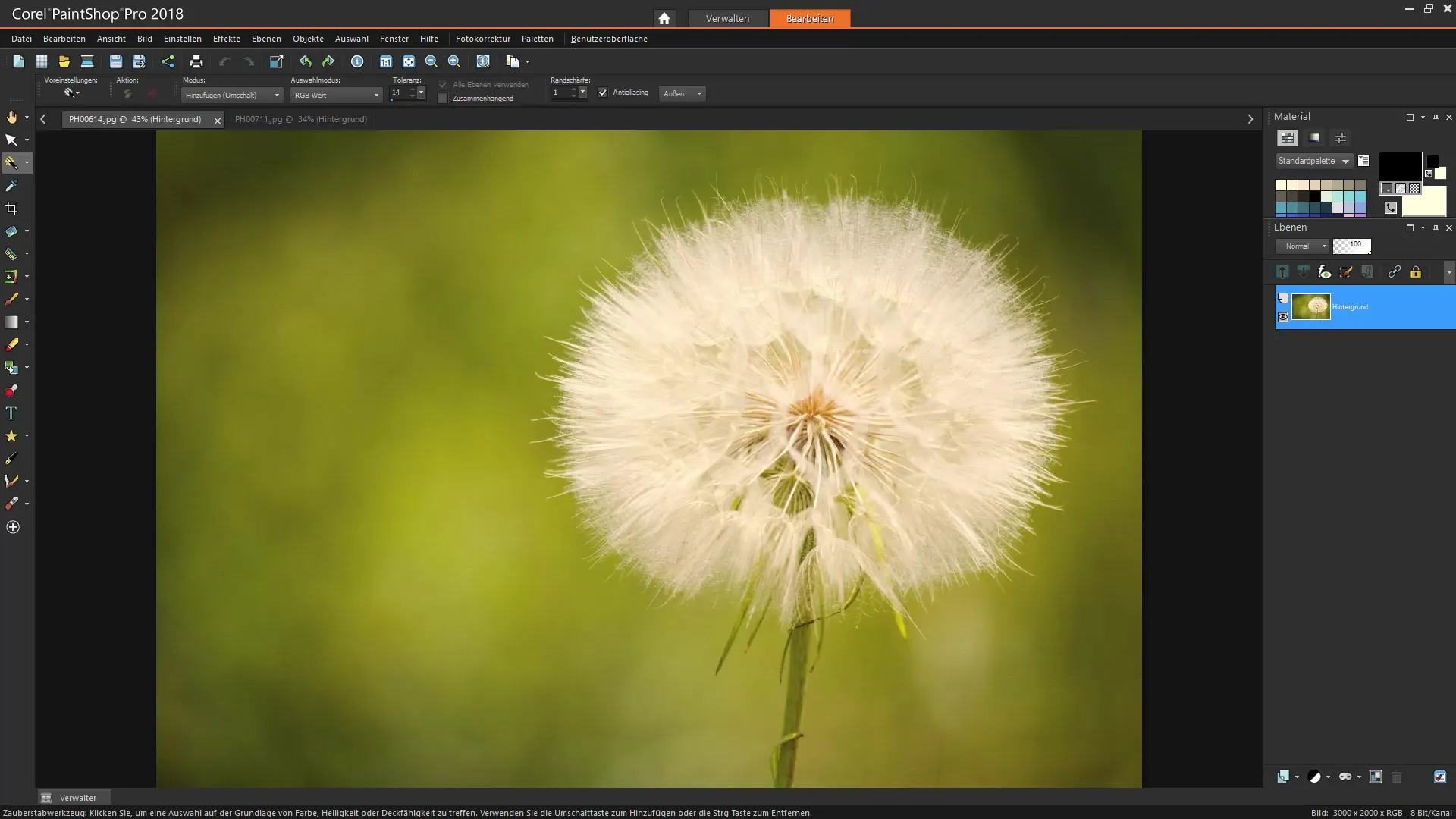
Korak 2: Uporabi čopič za pametno izbiro
Da izbereš želeno področje, izberi čopič za pametno izbiro. Najprej nastavi vrednost tolerance na nizko vrednost, na primer šest, da optimiziraš rezultate izbire. Zdaj klikni na svetlejše, bele predele cvetice.
Korak 3: Povečaj toleranco za boljšo izbiro
Če izbira ni optimalna, lahko povečaš toleranco. Nastavi vrednost na primer na 20, da vključite več podrobnosti. To ti pomaga bolje zajeti tudi drobnejše odtenke.
Korak 4: Uporabi čarobno palčko kot alternativo
Če čopič ne daje želenih rezultatov, preklopi na čarobno palčko kot alternativno orodje za izbiro. Izberi pravilno RGB vrednost iz slikovnih področij, ki jih želiš zajeti. Preveri, da možnost "povezane" ni aktivna, razen če želiš izbrati le povezane barvne predele.
Korak 5: Naredi fine prilagoditve
Zdaj ciljno klikni na različne bele predele in postopoma razširi svojo izbiro. Tukaj lahko dodaš tudi dodatne odtenke, da dobiš celovitejšo sliko pojavljanja. Vendar bodi previden in redno preverjaj trenutno izbiro, da se prepričaš, da niso zajete neželene površine. Preveč izbire bi lahko privedlo do barvanja tudi zelenih površin, kot je steblo.
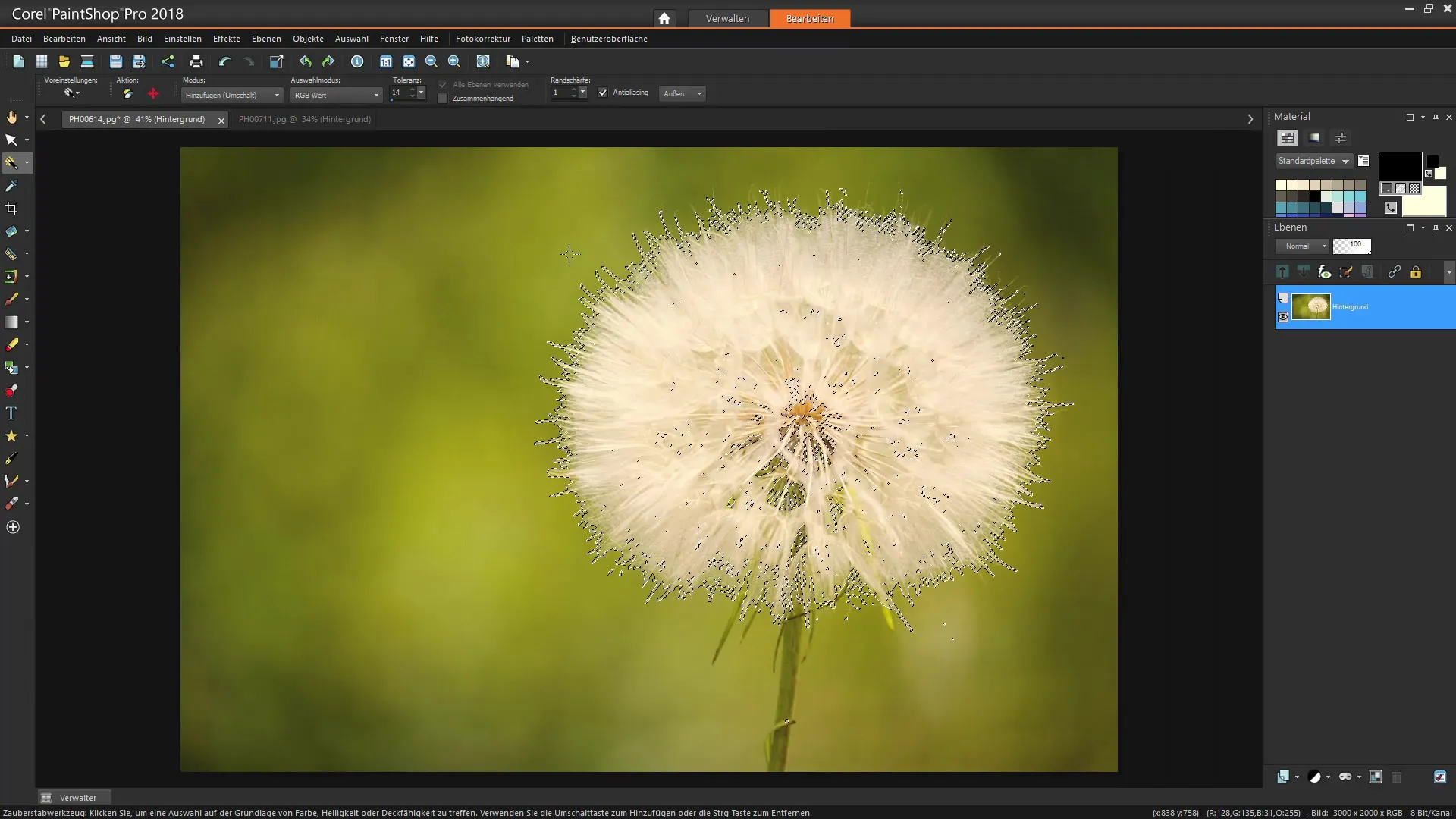
Korak 6: Prilagodi svetlost in kontrast
Da izboljšaš osnovne informacije slike in povečaš ločljivost belih odtenkov, pojdi na nastavitve in prilagodi svetlost ter kontrast. Eksperimentiraj z drsniki, da zagotoviš najboljšo vidnost svoje izbire.
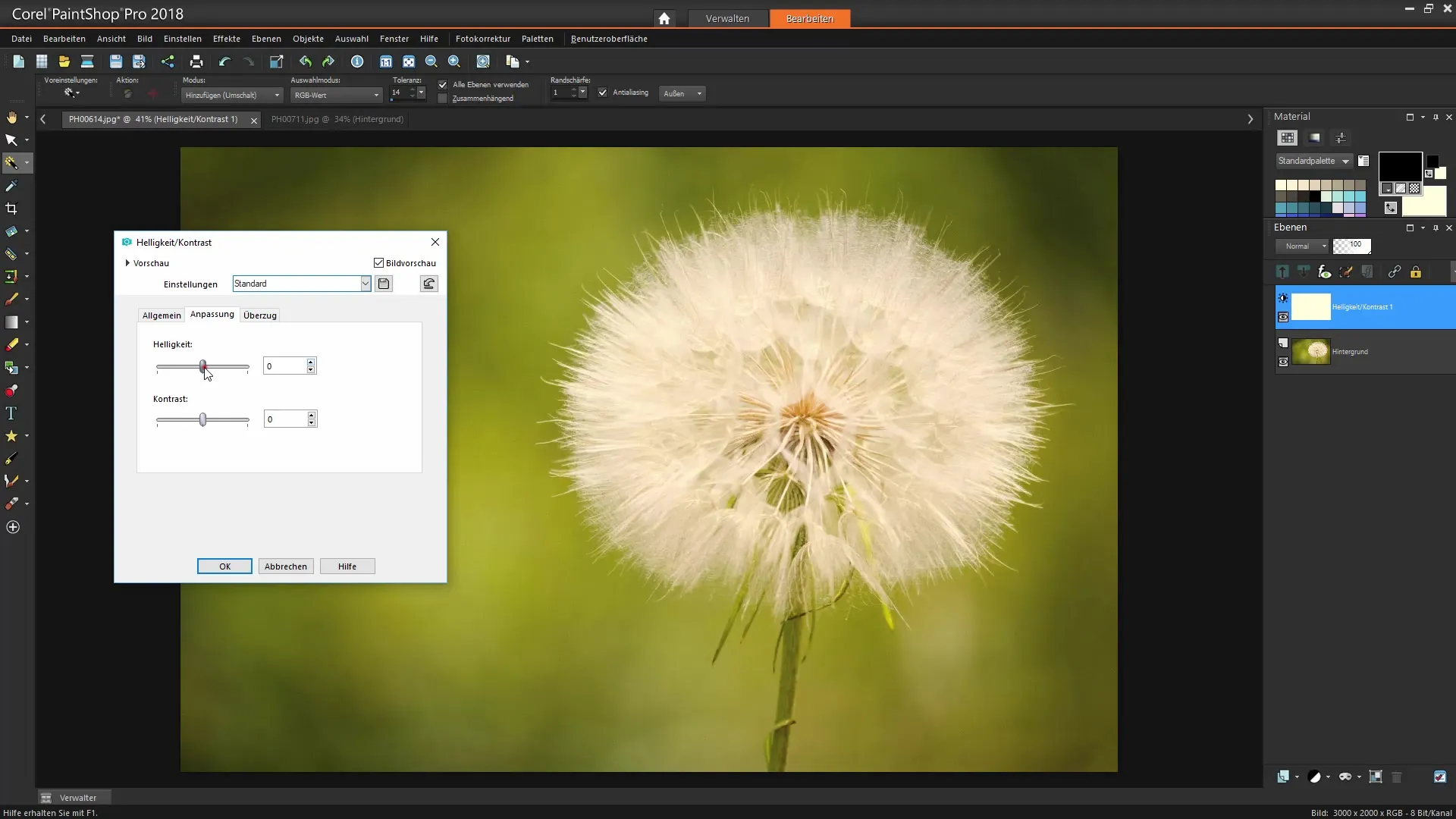
Korak 7: Združi izbiro za boljši pregled
Ko si zadovoljen s nastavitvami svetlosti in kontrasta, lahko izbiro združiš v novo plast. Ta metoda ti olajša poznejšo obdelavo, saj delaš s konsolidirano izbiro.
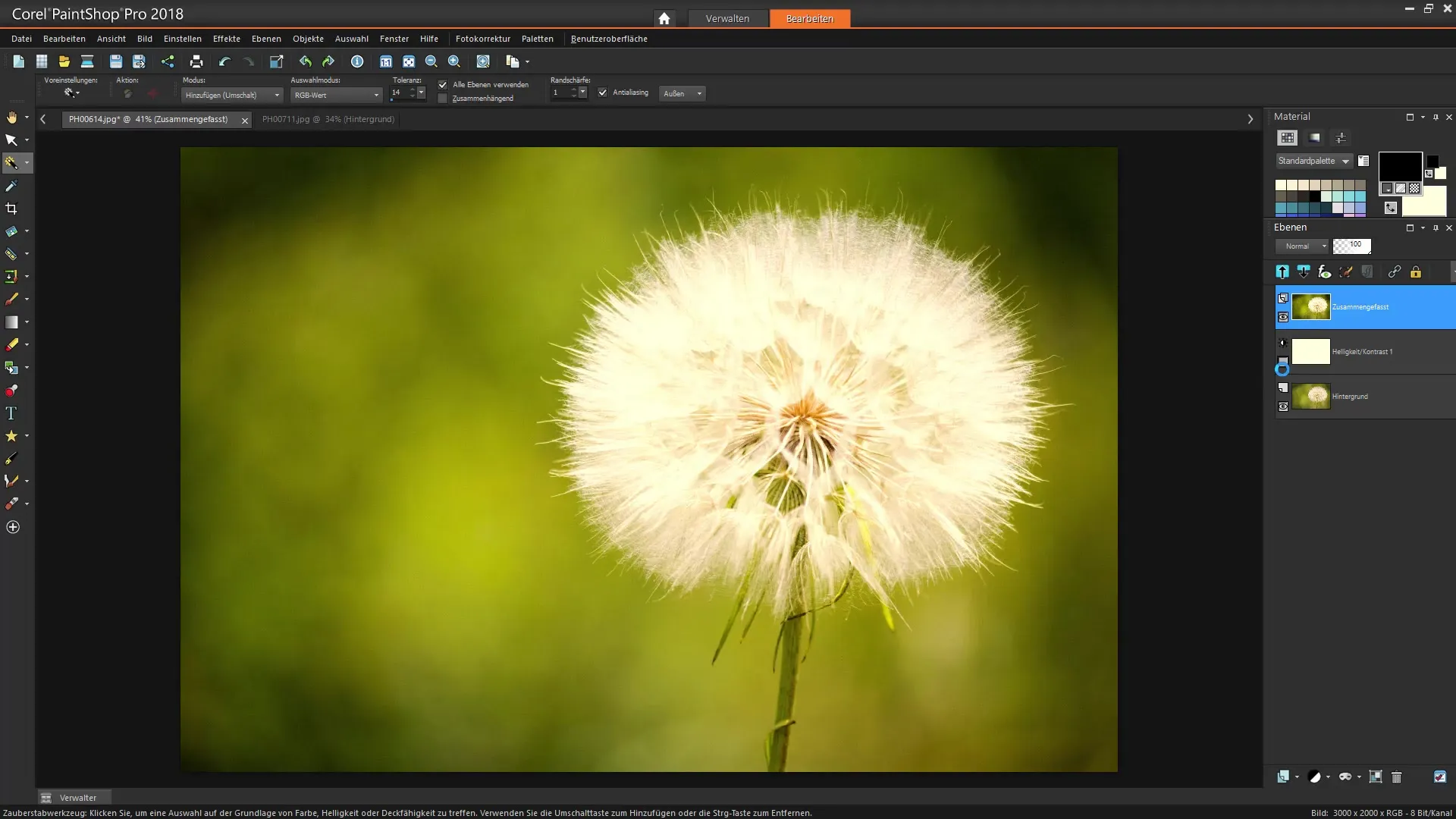
Korak 8: Podrobna obdelava
Zdaj, ko je tvoja izbira bolje definirana, jo še naprej izboljšuj z uporabo čopiča in maske, da zasloniš prehode in robove. Risanje z zmanjšano prosojnostjo pomaga doseči mehkejše robove. To je še posebej pomembno, ko delaš s kompleksnimi motivi, kot so lasje ali cvetni listi, da se izogneš grdim robovom.
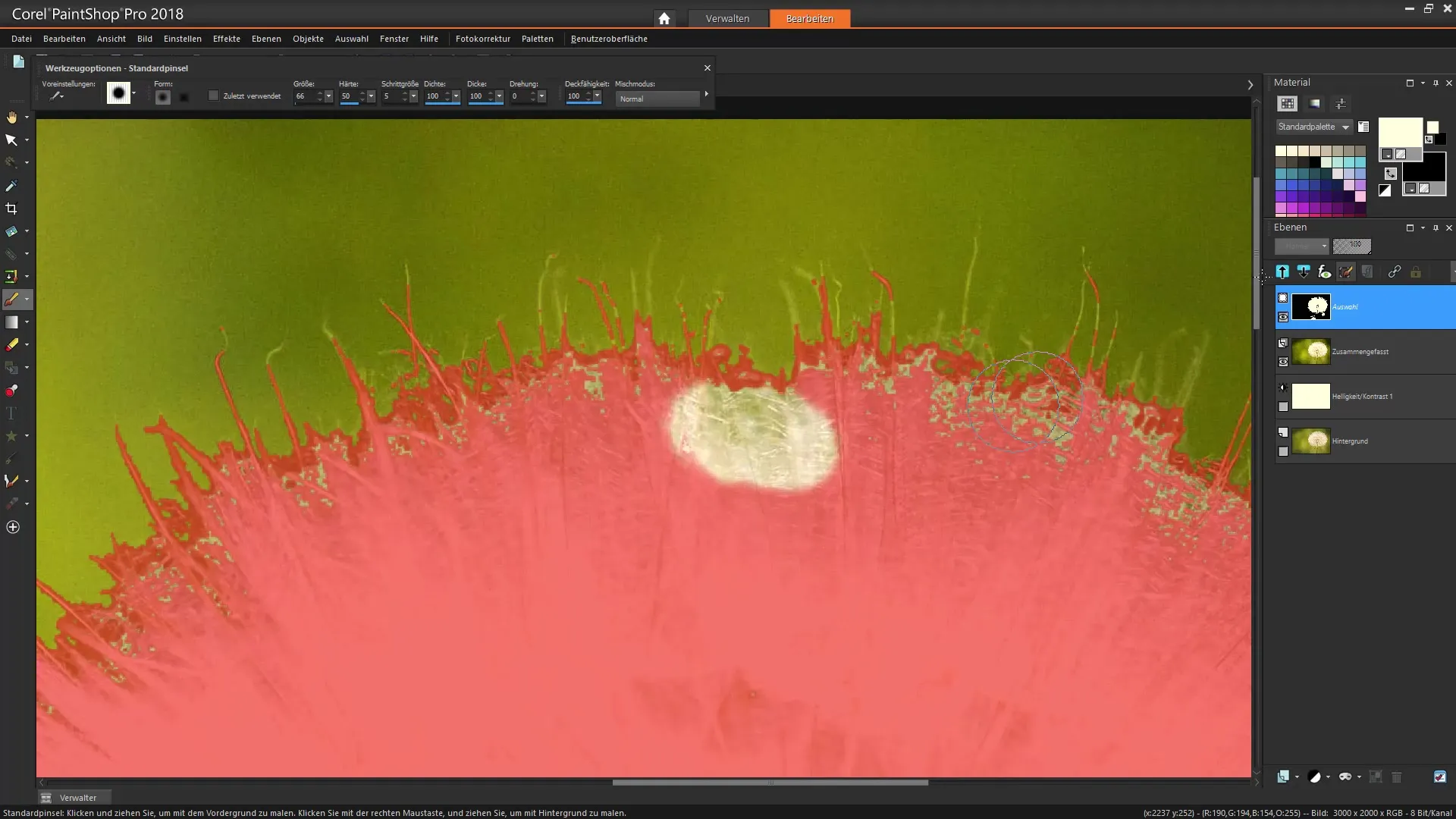
Korak 9: Obarvanje izbire
Ko končaš z natančnimi nastavitvami izbire, lahko preideš na barvanje. Uporabi plast prilagoditve za odtenek/saturation, da obarvaš izbrane predele v želeno barvo. Tukaj imaš svobodo, da prilagodiš odtenek in nasičenost po svojih željah.
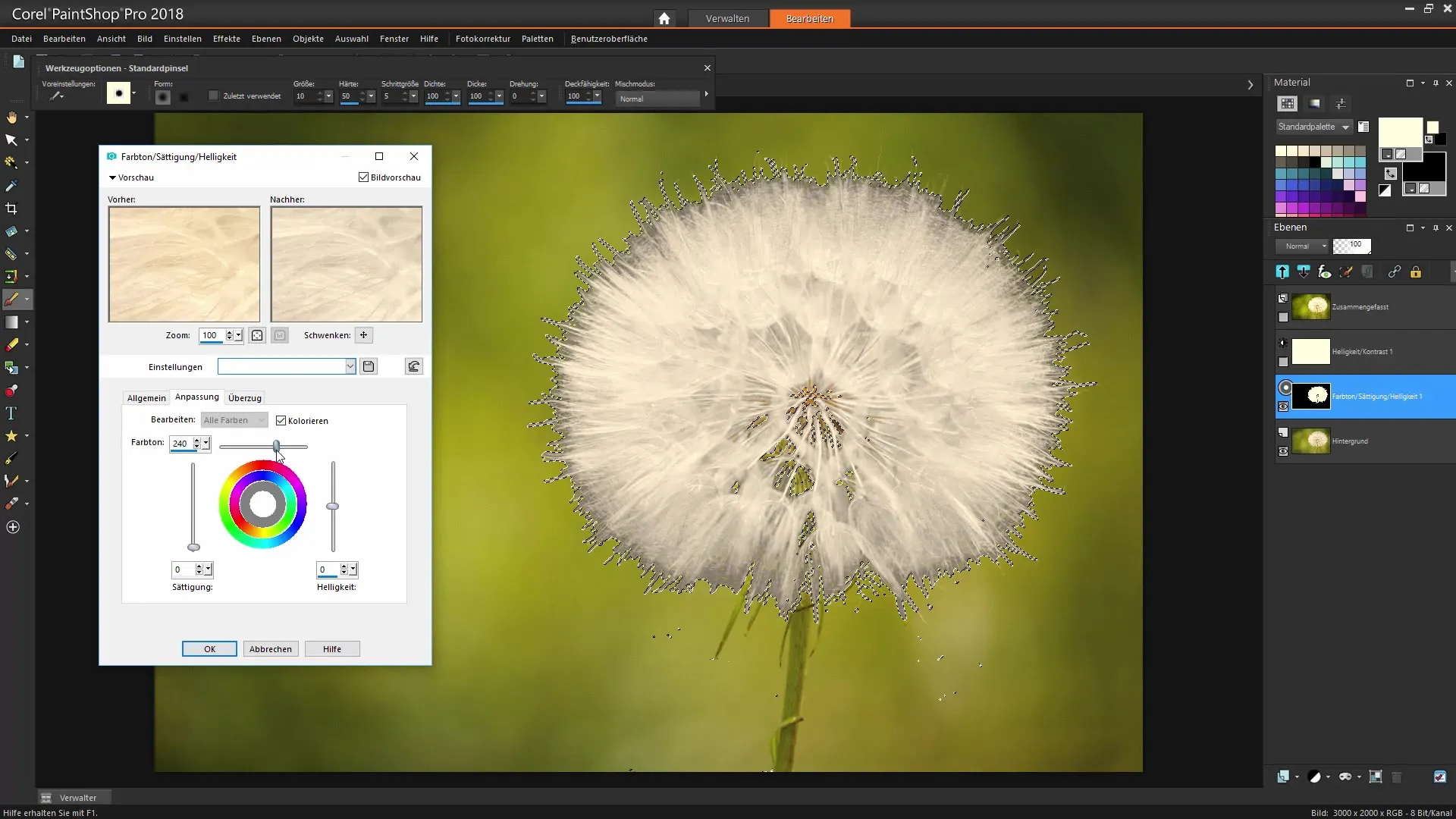
Korak 10: Končna preveritev in zaključek
Ko si naredil vse prilagoditve, je čas, da izbiro odpraviš in preveriš, ali ti slika ustreza. Poglej celotno kompozicijo in po potrebi izpeljaj še dodatne majhne prilagoditve na plasteh ali prosojnosti, da dokončaš končni rezultat.
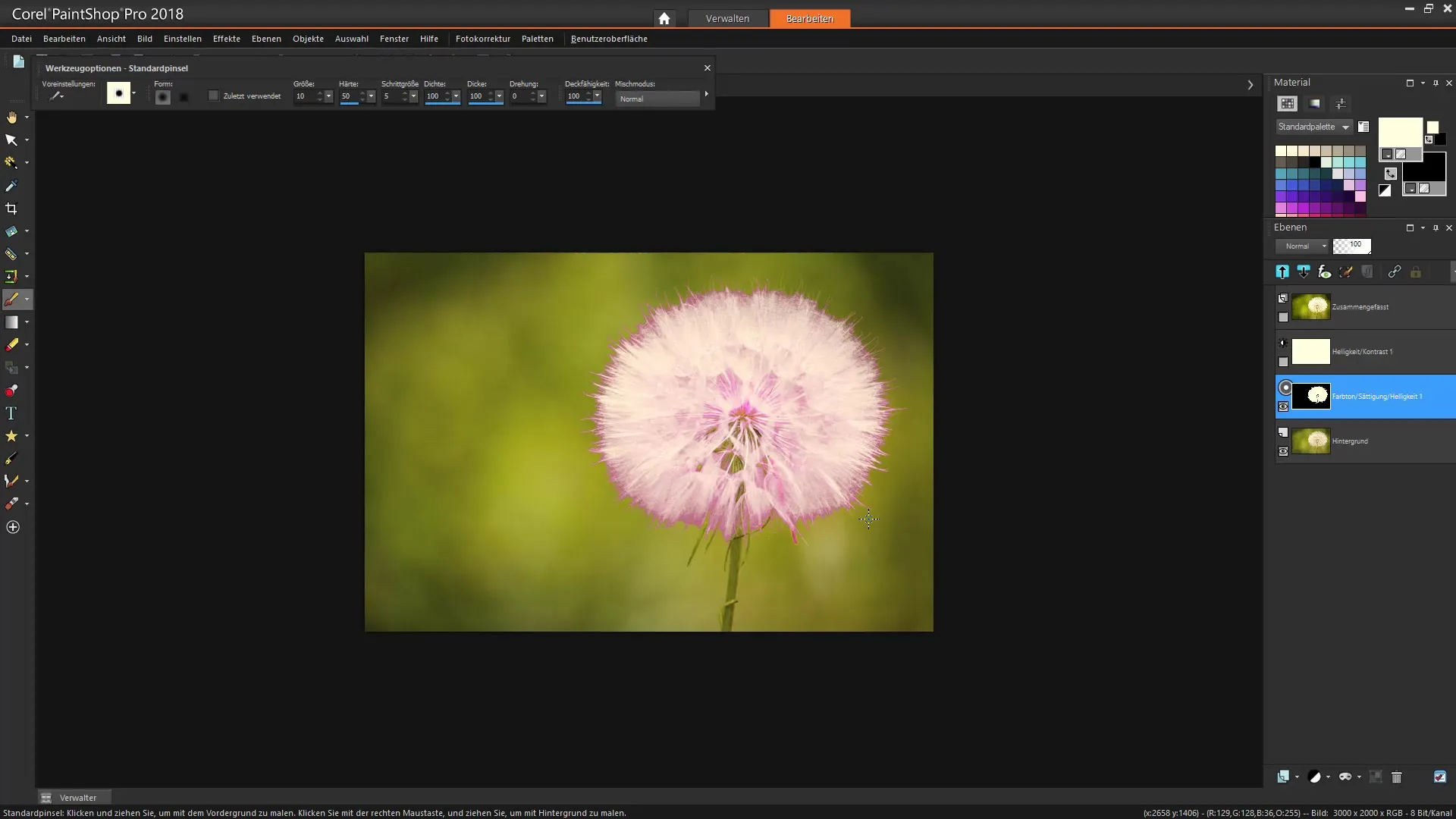
Sklep – Corel PaintShop Pro: Izbire v praksi – Tehnike v podrobnostih
V tem tutorialu si se naučil, kako lahko s pomočjo različnih tehnik in orodij natančno izbereš v Corel PaintShop Pro. Predstavljene so strategije za prilagajanje svetlosti in kontrasta ter ciljno barvanje. Uporabi te metode, da kreativno oblikuješ svoje slike!
Pogosto zastavljena vprašanja
Kako lahko prilagodim toleranco pri čarobni palčki?Toleranco lahko povečaš, da v svojo izbiro vključiš več podrobnosti.
Kaj storim, če čopič za pametno izbiro ne deluje?Preklopi na čarobno palčko in uporabi RGB vrednost za ciljno izbiro.
Kako lahko zagotovim, da se steblo ne obarva?Pazite, da izbereš le bele predele in redno preverjaj izbiro.
Ali lahko izbiro kasneje še enkrat obdelam?Da, izbiro lahko kadarkoli urejaš in prilagodiš.
Ali potrebujem masko za fine robove?Da, maska ti pomaga, da prehode mehčate in skriješ nezaželene robove.


